linux基础篇(磁盘分区)
linux磁盘分区到文件系统创建
首先了解磁盘的基本构造

需要用到的分区命令:
fdisk:对于一块硬盘来讲,最多只能管理15分区
语法:fdisk [OPTION][DEVICE]
p: print, 显示已有分区 n: new, 创建 d:delete, 删除 w:write, 写入磁盘并退出
q: quit, 放弃更新并退出 m: 获取帮助 l: 列表所分区id t: 调整分区id
开始进行磁盘分区:

此处可以看到两块硬盘sda1和sda2,第一块硬盘sda1是装好系统的。sda2硬盘是未进行分区的。
输入 fdisk /dev/sda然后回车,给硬盘进行分区。如下图

输入n回车新建分区,接着再输入p回车新建主分区,如图
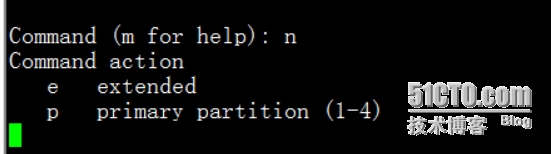

此处要求选择分区号在1-4间,输入3回车

Firstcylinder (7859-15665, default 7859):这里是设置分区起始的柱面,直接回车选择默认即可,回车后如下图

Lastcylinder, +cylinders or +size{K,M,G} (7859-15665, default 15665):
此处是设置分区结束柱面,+3G表示从起始柱面开始向后3G结束,也是是设置分区大小为3G,输入+3G后回车,如下图所示

此处可输入p查看分区是否成功,输入p回车,如下图:显示分区成功

接下来查看内核是否已经识别新的分区:# cat /proc/partations
(自上而下执行命令直到内核读取到新分区)
通知内核重新读取硬盘分区表:
partx -a /dev/DEVICE
-n M:N
kpartx -a /dev/DEVICE 注(CentOS 5:使用partprobe [/dev/DEVICE])
-f: force
篇二:文件系统的创建(Linux的虚拟文件系统)
了解各文件系统与Linux虚拟文件系统的关系穿件

创建文件系统需要了解的命令:
mkfs命令: # mkfs.FS_TYPE/dev/DEVICE [OPTION]:-L 'LABEL': 设定卷标
# mkfs -tFS_TYPE /dev/DEVICE
mke2fs:ext系列文件系统专用管理工具
blkid:块设备属性信息查看 blkid [OPTION]...[DEVICE]
dumpe2fs:-h:查看超级块信息
文件系统检测:
fsck:File System CheCk
fsck.FS_TYPE
fsck-t FS_TYPE -a: 自动修复错误 -r: 交互式修复错误
Note: FS_TYPE一定要与分区上已经文件类型相同;
e2fsck:ext系列文件专用的检测修复工具
-y:自动回答为yes;
-f:强制修复;

磁盘划分成功,下面就要对分区进行格式化了
使用命令 mke2fs对磁盘进行格式化处理,格式化为ext4文件类型。
本文出自 “Hotel California” 博客,转载请与作者联系!